Bildiğiniz gibi bazı Pixel ve Galaxy model akıllı telefonlar, Circle to Search özelliğiyle geliyor. Bu özelliğe sahip telefonlarda, ekrandaki belli bir kısmı daire içine alıp bu alan hakkında Google'a sorular sorabiliyoruz. Oldukça kullanışlı olan bu özelliğin daha fazla akıllı telefona gelip gelmeyeceği çoğu kişi tarafından merak edilirken, sürpriz bir şekilde iPhone cephesinde benzer bir özellik ortaya çıktı.
Search Your Screenshot olarak adlandırılan bu özellik, iOS'taki Google Arama uygulaması üzerinde çalışan bir grup geliştirici tarafından geliştirildi. Google Lens'in tasarım müdürü olan Minsang Choi, yaptığı açıklamada iPhone 15 Pro'daki eylem düğmesine görsel bir arama işlevi eklediğini belirtiyor.
Düğmeye basıldığında ekranda ne varsa ekran görüntüsü alınıyor ve yazılım bir Google Lens taraması gerçekleştiriyor. İşlem tamamlandıktan sonra, arama sonuçları resimler, forum gönderileri ve algılanan nesneye yönelik alışveriş bağlantılarıyla birlikte düğmelerde beliriyor.
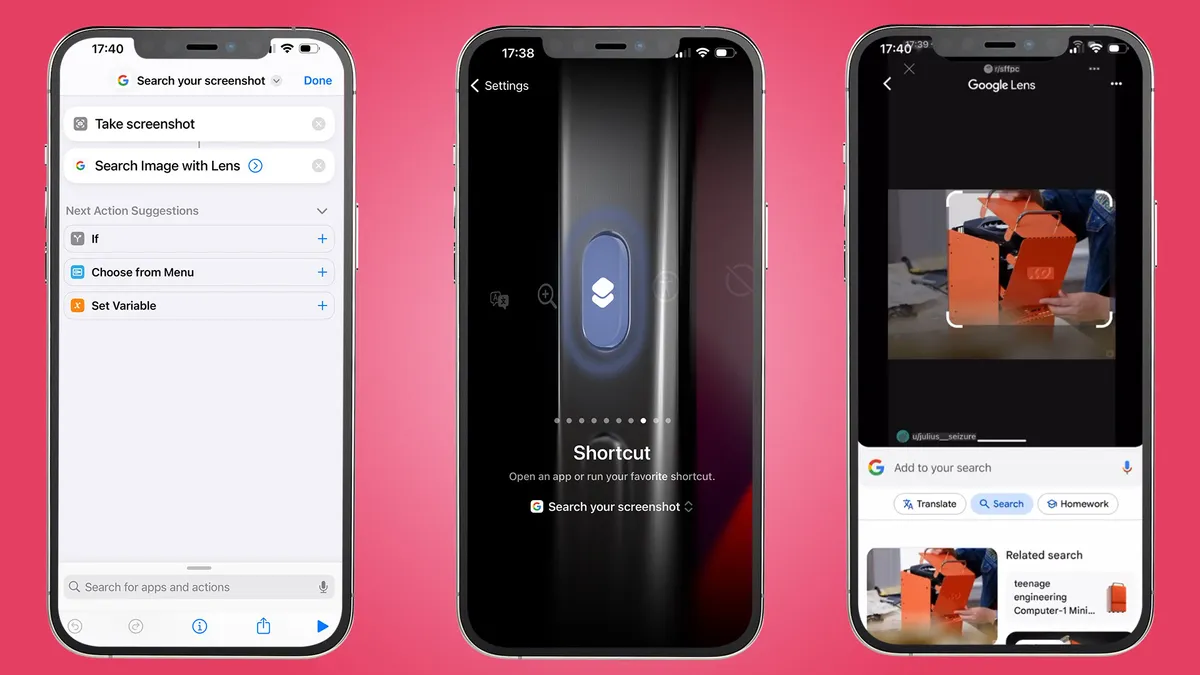
Her ne kadar Choi daha sonra söz konusu bilgileri paylaştığı X gönderisini silse de paylaşılan görüntülerin ekran görüntüsü çoktan yayıldı. Resimlerde Choi'nin iPhone'da Search Your Screenshot'ı yapılandırdığı bir ayar menüsü görülüyor. Diğer resimlerde ise kısayolun eylem düğmesinin arayüzde yer aldığı ve yapılan bir aramanın sonuçları yer alıyor.
Choi ayrıca, iPhone'unuza Google Arama uygulamasını yükleyerek ya da iCloud'dan kısayolu indirerek aracı deneyebileceğinizi söylüyor.
9To5Google'ın raporuna göre, Search Your Screenshot özelliği iPhone 15 Pro'ya özel değil zira Back Tap hareketini destekleyen eski modellerde de çalışıyor. Bu da iPhone 8'e kadar olan eski cihazların bu özelliği çalıştırabileceği anlamına geliyor. Ancak eski bir modelde bu özelliği çalıştırmak daha fazla çaba gerektiriyor.
Apple'ın kullanıcılara kısayolları Back Tap'e nasıl bağlayacaklarını öğreten talimatları bulunuyor. Bunun için Ayarlar menüsüne girmeniz, kullanmak istediğiniz hareketi seçmeniz (Çift Dokunma ya da Üçlü Dokunma) ve ardından Search Your Screenshot seçeneğini uygulamanız gerekiyor. Yayına göre, Google Lens yüklemelerini etkinleştirmek için aracı ilk kullandığınızda “Her Zaman İzin Ver” seçeneğini seçmeniz şart.
